MP4Box
Очень часто для задач видеомонтажа может потребоваться утитила для работы с потоками (mux/demux), например: сшить потоки после мультиплексинга и т.д. Рассмотрим на конкретном примере работу популярной утилиты MP4Box с GUI интерфейсом: My MP4Box GUI.
Итак, нам надо заменить звук у уже созданного видеоролика. Импортируем его в Adobe Premiere Pro CC 2019.
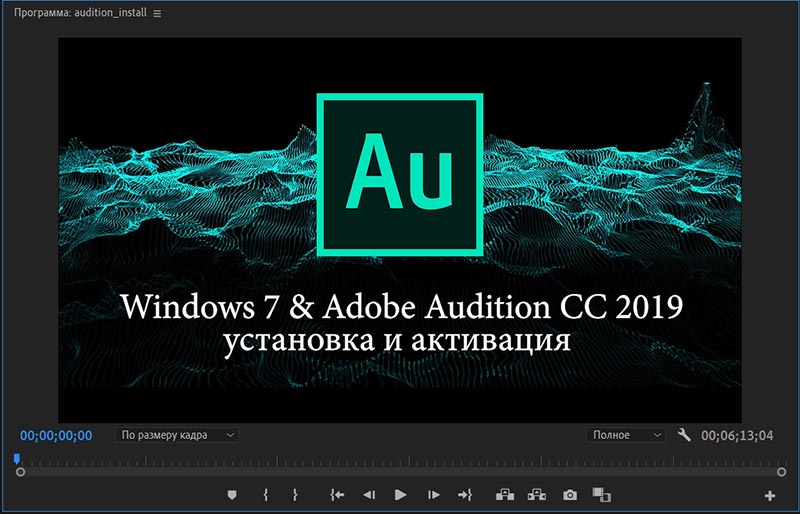
Производим необходимые манипуляции со звуком на таймлайне.
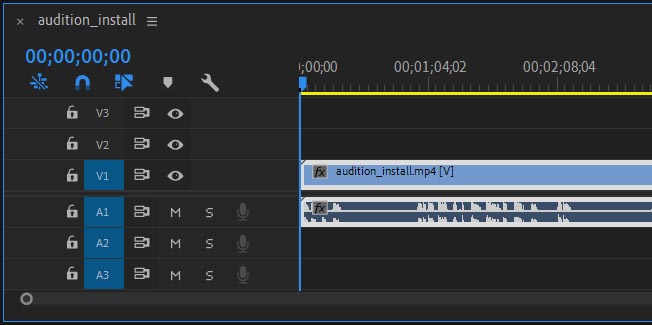
Ctrl+M и в настройках экспорта идём в закладку: Мультиплексор. И там выбираем Мультиплексор: Нет.
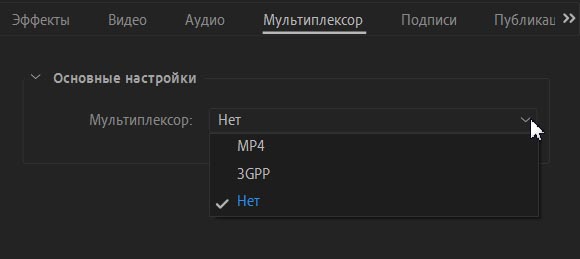
При выбранном формате: H.264, оставляем настройки в закладке: Аудио, по-умолчанию...
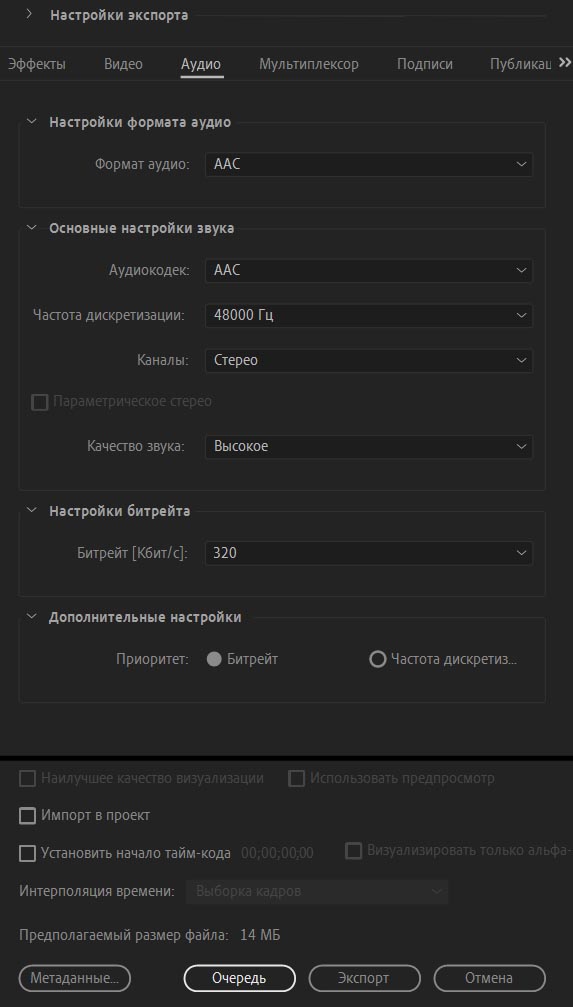
Ставим галку: Экспорт звука и нажимаем на кнопку: Экспорт.
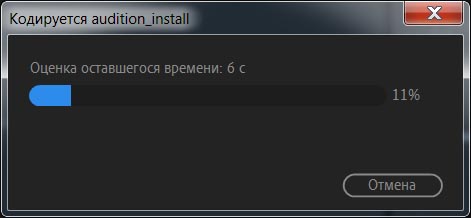
Далее, запускаем ярлык утилиты My MP4Box GUI на рабочем столе.

Переключаемся на закладку Demux и нажимаем на кнопку: Open.
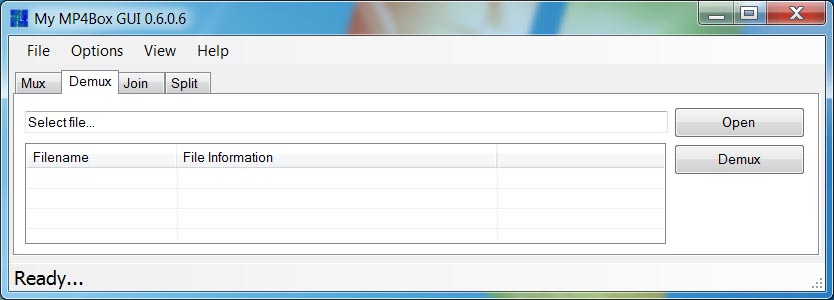
Выбираем видео у которого хотим заменить звук и нажимаем на кнопку: Открыть.
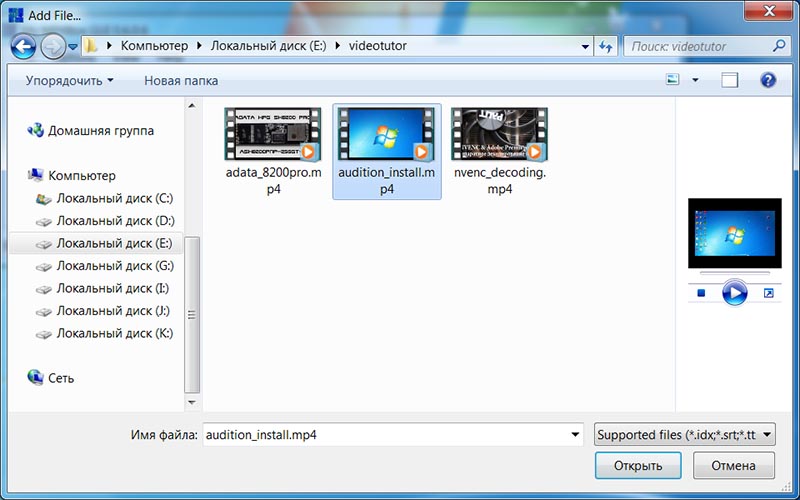
Ставим галку только перед пунктом с видео потоком и нажимаем на кнопку: Demux.
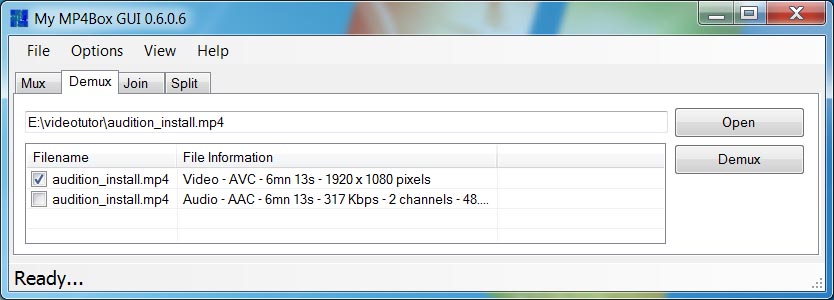
Рядом с роликом появится видеопоток с расширением .h264 и приставкой _track1.
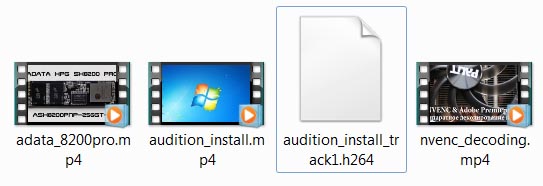
Теперь переключаемся на закладку: Mux, нажимаем на кнопку Add и добавляем видео без звука и звук который мы хотим добавить к видео.
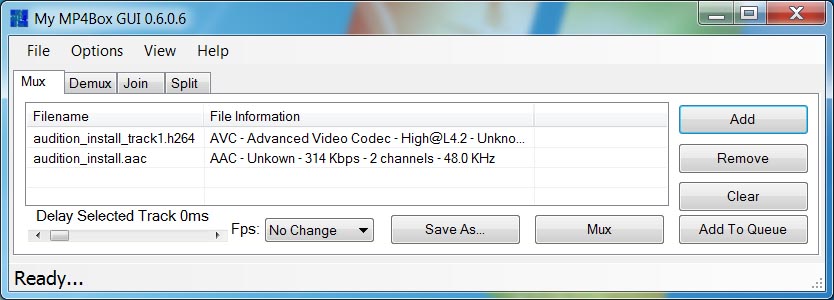
Нажимаем на кнопку: Save As... и в появившемся окне Output To... выбираем директорию сохранения и вводим имя файла. Нажимаем на кнопку: Сохранить.
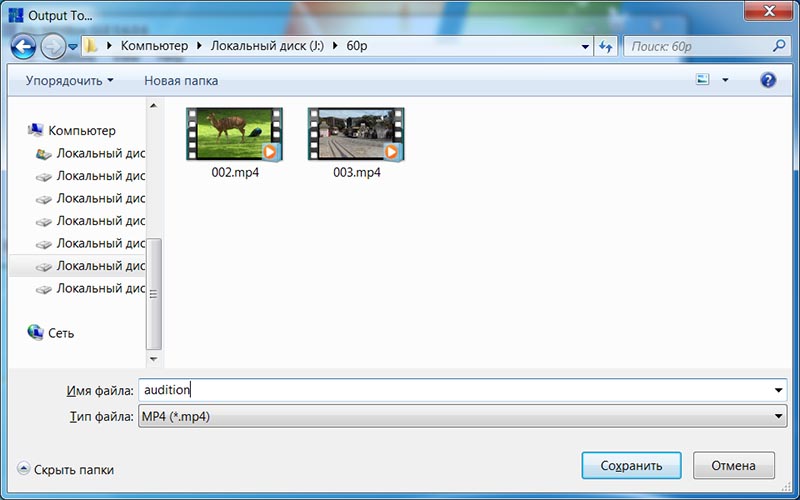
Нажимаем на кнопку: Add To Queue. Затем в окне Queue на кнопку: Start.
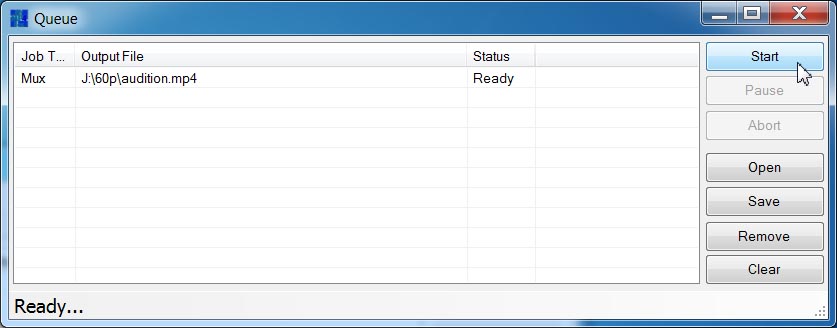
Смотрим на характеристики файла после муксинга.
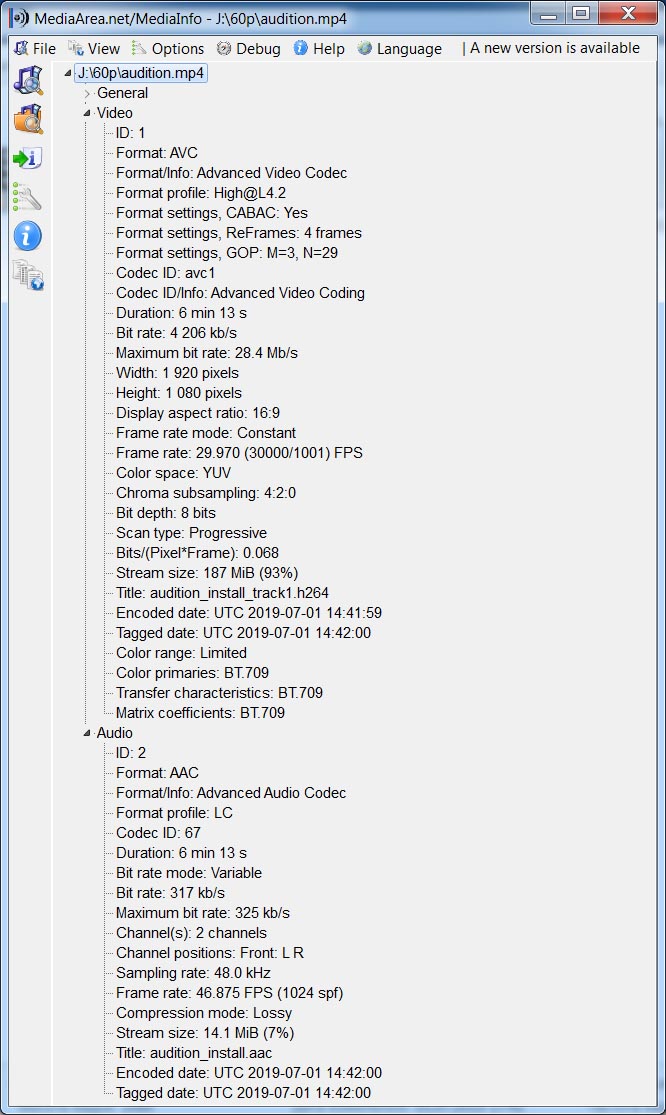
"Перепаковка" также помогает в процессе восстановления видео.
